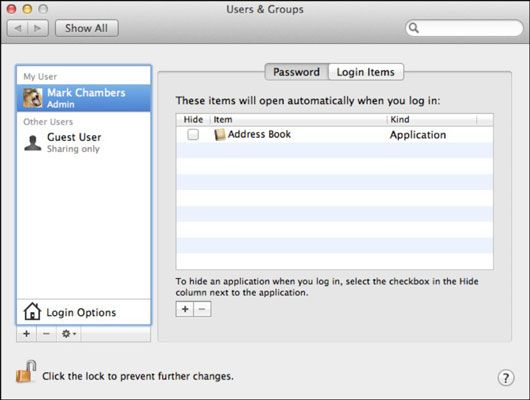Démarrer automatiquement les applications après la connexion sur votre MacBook
Voici un avantage aux connexions: Chaque compte peut avoir sa propre sélection d'applications qui fonctionnent automatiquement lorsque l'utilisateur se connectera Ces applications sont de. Connexion Articles, et ils apparaissent comme une liste dans les Utilisateurs Groupes volet.
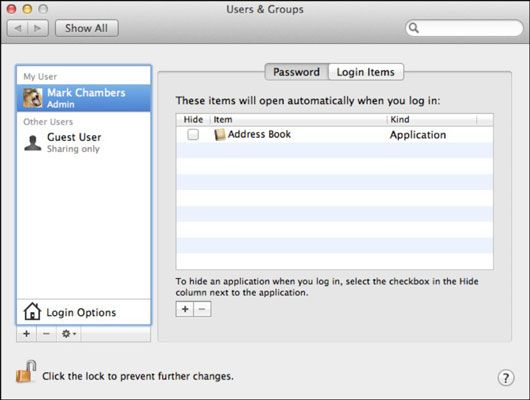
Une mise en garde ou deux:
Le réglage ses éléments de connexion utilisateur doit être connecté. Seul l'utilisateur peut modifier ses propres éléments de connexion.
Les utilisateurs doivent avoir accès aux Préférences Système, ou doivent être en mesure de lancer l'application. Si la personne est en utilisant un compte de niveau standard et souhaite accéder Login pour les éléments du compte, le compte doit permettre l'accès au système Preferences- alternativement, l'utilisateur peut lancer l'application, puis à droite; cliquez sur l'icône de l'application dans le Dock et choisissez Options -Ouvrez lors de la connexion dans le menu contextuel.
Y compris une application dans votre login liste des éléments est simple: Cliquez sur le bouton avec le signe plus pour accéder à l'application souhaitée, sélectionnez-le, puis cliquez sur Ajouter. (Sinon, vous pouvez simplement faire glisser des éléments à partir d'une fenêtre du Finder et déposez-les directement dans la liste.)
Remarquez que les éléments de la liste sont lancés dans l'ordre, donc si quelque chose doit courir avant autre chose, vous pouvez faire glisser les entrées d'articles dans un ordre quelconque.
Pour lancer l'application en mode caché - qui peuvent ou peuvent ne pas afficher dans le Dock, en fonction de l'application elle-même - cliquez sur l'entrée de la liste pour l'élément souhaité et sélectionnez sa case Masquer.
A propos Auteur
 Comment changer les utilisateurs de Mountain Lion
Comment changer les utilisateurs de Mountain Lion Les circonstances peuvent dicter que vous avez besoin de changer d'identité, mot de passe, ou l'accessibilité d'un utilisateur, ou peut-être supprimer un utilisateur à partir de votre Mac sous OS X Mountain Lion. Suivez ces étapes pour modifier…
 Comment configurer le contrôle parental sur votre Mac
Comment configurer le contrôle parental sur votre Mac Vous définissez les contrôles parentaux en cliquant sur le bouton de contrôle parental dans les utilisateurs Préférences Système volet Groupes sur votre Mac sous Mountain Lion. Parfois - en particulier avec les jeunes enfants, les membres de…
 OS X Yosemite: comment définir la connexion pour le mode kiosque
OS X Yosemite: comment définir la connexion pour le mode kiosque Prévoyez de mettre en place un accès public (souvent appelé un kiosque informatique) Mac? Vous pouvez modifier le compte de connexion automatique des utilisateurs Groupes fenêtre Préférences dans Préférences Système pour configurer votre…
 Ajouter des applications et des extras pour votre MacBook quai
Ajouter des applications et des extras pour votre MacBook quai La Quai est la bande d'accès rapide pour les applications et les documents qui apparaît sur votre MacBook Desktop. Pourquoi se contenter d'icônes que Apple endroits dans le Dock? Vous pouvez ajouter vos propres applications, fichiers et dossiers…
 Configuration de votre écran de connexion de MacBook
Configuration de votre écran de connexion de MacBook Vous pouvez faire beaucoup de changements dans le processus de connexion sur votre MacBook. Tout d'abord, Mac OS X fournit deux méthodes d'affichage de l'écran de connexion, ainsi que d'une méthode automatique qui n'a pas afficher l'écran de…
 Contrôles parentaux Finder et des applications pour votre MacBook
Contrôles parentaux Finder et des applications pour votre MacBook Lorsque vous configurez le contrôle parental sur votre MacBook, d'une importance particulière sont les contrôles Finder et des applications. Cliquez sur l'onglet Applications pour modifier ces paramètres:Utilisez le Finder simplifié: Il est une…
 Comment modifier des comptes d'utilisateur existant sur votre MacBook
Comment modifier des comptes d'utilisateur existant sur votre MacBook Si vous avez un accès administrateur, il est un jeu d'enfant de faire des changements à un compte d'utilisateur existant auprès des utilisateurs Groupes volet dans les Préférences système de votre MacBook. (Souvent, cela est d'assigner une…
 Comment lancer et quitter les applications avec Mavericks sur votre MacBook
Comment lancer et quitter les applications avec Mavericks sur votre MacBook Maintenant, il est temps de jumeler votre sens aigu du trackpad nouvellement trouvées avec la fenêtre Finder Mavericks sur votre MacBook. Suivez avec ce simple exercice. Déplacez le curseur sur l'icône iTunes dans le Dock. (Cette icône…
 Comment modifier des comptes d'utilisateurs de MacBook
Comment modifier des comptes d'utilisateurs de MacBook Considérez les modifications de base que vous pouvez faire à un compte d'utilisateur MacBook, comme la modification des informations existantes ou en sélectionnant une nouvelle image pour représenter la personnalité unique de l'utilisateur.…
 Comment mettre en place les éléments de connexion macbook
Comment mettre en place les éléments de connexion macbook Articles Login sont des applications ou documents qui peuvent être définies pour se lancer automatiquement dès connexion d'un utilisateur spécifiques à votre MacBook - par exemple, Apple Mail ou Contacts. En fait, un utilisateur doit être…
 Comment faire de Mac OS X Snow Leopard sûr pour les enfants
Comment faire de Mac OS X Snow Leopard sûr pour les enfants Snow Leopard offre des contrôles parentaux conçus pour rendre l'expérience de l'ordinateur de votre enfant plus sûr, mais il offre également le Finder simple qui vous donne encore plus de contrôle sur ce que les différents utilisateurs sur…
 Comment se connecter à votre Mac
Comment se connecter à votre Mac Vous pouvez contrôler comment les gens qui utiliseront un journal Mac particulier. Pour vous connecter, allez dans Préférences Système, choisissez Comptes Préférences, puis cliquez sur Options de connexion au bas du volet de gauche, sous la…
 Comment changer les préférences comptes neige de léopard
Comment changer les préférences comptes neige de léopard Préférences Système du panneau de Mac, à laquelle vous accédez en cliquant sur l'icône d'engrenage sur le Dock, vous permet de gérer vos comptes. Chaque utilisateur sur votre système dispose d'une entrée dans la liste des comptes. Les…
 Configuration de votre écran de connexion dans Mac OS X
Configuration de votre écran de connexion dans Mac OS X Jetez un oeil à des changements que vous pouvez faire pour le processus de connexion. Tout d'abord, Mac OS X propose trois méthodes d'affichage de l'écran de connexion:Connexion avec une liste: Pour vous connecter, cliquez sur votre nom…